6 etapas para criar uma incrível loja WooCommerce com Elementor - passo a passo (2022)
Publicados: 2021-01-07Você está querendo mostrar seu grande negócio para o mundo?
Você pousou no lugar exato onde você tem que estar.
Aqui está!
Este guia mostra todas as etapas de como você pode criar sua loja WooCommerce com facilidade e rapidez no WooCommerce usando o Elementor.
A combinação destes levará o seu negócio a novos patamares.
Usando WooCommerce você terá tudo sob seu controle.
Isso ajudará você a se destacar, dando acesso total à personalização que você pode personalizar sua loja WooCommerce da maneira que desejar.
Não subestime o WordPress para construir uma loja de comércio eletrônico complexa e enorme.
Existem mais de cinco milhões de lojas atualmente ativas no WooCommerce, então você pode imaginar o nível de sucesso desses negócios com a WooCommerce Store.
Neste guia, você aprenderá a construir uma loja WooCommerce com Elementor, personalização de página de produto e carrinho e outras coisas essenciais em profundidade.
Depois de passar por essas seis etapas, você terá sua própria loja WooCommerce pronta para começar a vender.
Então, sem atrasos, vamos lá.
Você realmente precisa da Loja WooCommerce?
Existem muito mais plugins por aí para começar.
Mas, por que WooCommerce?
Deixe-me tirar sua dúvida.
Com o WooCommerce, as preocupações não aparecem no seu caminho.
Para deixar claro,
Deixe tudo na plataforma, basta preencher seus dados sobre sua loja.
Você não precisa criar nada como uma página de carrinho ou página de checkout.
O WooCommerce cuidará disso. Há tudo pré-construído.
Não apenas isso, mas também há outros fatores que mostram claramente por que o WooCommerce é o melhor lugar para construir grandes lojas.
- A primeira e mais importante coisa é que esta plataforma é uma potência de recursos.
Você é livre para vender o que quiser.
Oferece amplas opções de temas para escolher. Além disso, oferece gateways de pagamento embutidos.
- Quando se trata de SEO, o WordPress se destaca entre outras plataformas. Seus produtos se sairão melhor em SERPs.
O WordPress tem o poderoso plugin “Yoast SEO” que ajuda a levar seus produtos para as pessoas que realmente precisam deles.
- Mais uma razão é que toda a sua loja WooCommerce pode ser construída gratuitamente. No entanto, existem algumas extensões e funcionalidades que não são gratuitas.
- Quando se trata de segurança, o plug-in possui sua própria API que recebe auditorias de segurança regulares.
- Gerenciar pedidos é muito fácil para o WooCommerce. Ele oferece uma interface fácil e intuitiva.
Esses são apenas alguns dos motivos, mas há muito mais vantagens em iniciar uma loja WooCommerce.
- 1. Instale e configure o plug-in WooCommerce no WordPress
- 2. Processo de Instalação do Elementor
- 3. Criação de página de produto com WooCommerce e Elementor
- 4. Loja WooCommerce: Criação de página de loja com Elementor
- 5. Organização da página de carrinho e checkout
- 6. Configurações essenciais relacionadas à sua loja WooCommerce
- Últimas palavras sobre como construir uma incrível loja WooCommerce com Elementor
1. Instale e configure o plug-in WooCommerce no WordPress
Agora, se você não conhece o processo de instalação, então nós somos para isso.
WooCommerce nada mais é do que apenas um plugin.
Para instalar o plugin,
Vá para o lado esquerdo do painel do WordPress.
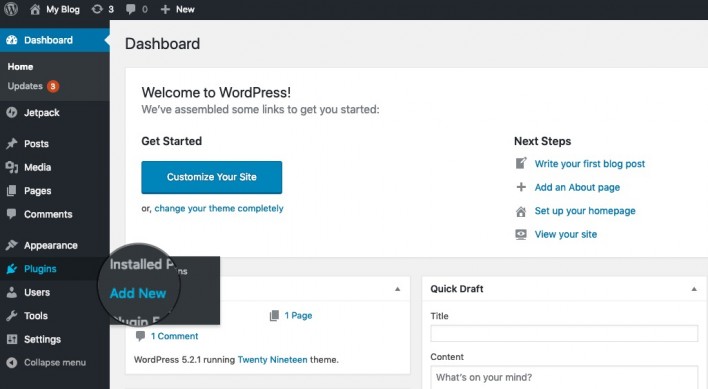
AGORA, vá para os plugins e clique em “Adicionar Novo”.
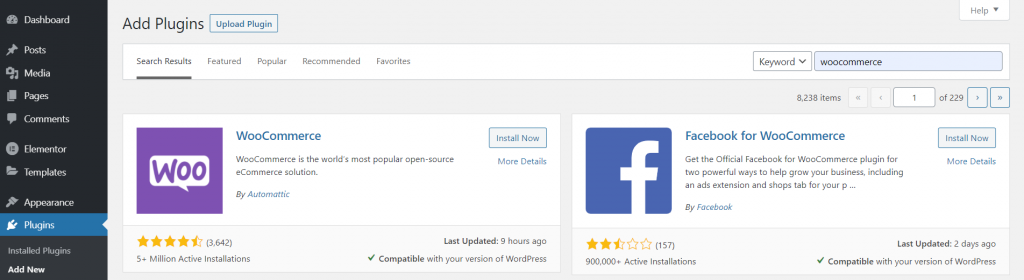
Feito.
O plug-in foi instalado.
Depois de ativar o plug-in, ele leva você ao assistente de configuração, que você pode seguir passo a passo.
No entanto, depende de você, você pode pular o processo e instalá-lo manualmente da maneira que quiser ou apenas segui-lo.
AQUI, estamos ilustrando todo o processo do assistente de configuração, após a instalação de um plugin.
- Insira os detalhes necessários:
A primeira página solicitará que você preencha as informações básicas sobre qual loja deseja abrir.
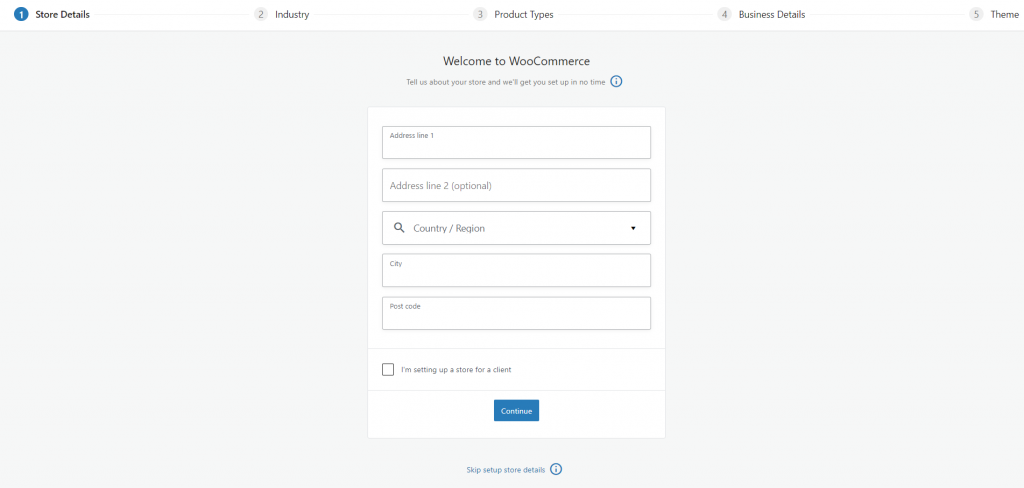
- Selecione seu setor:
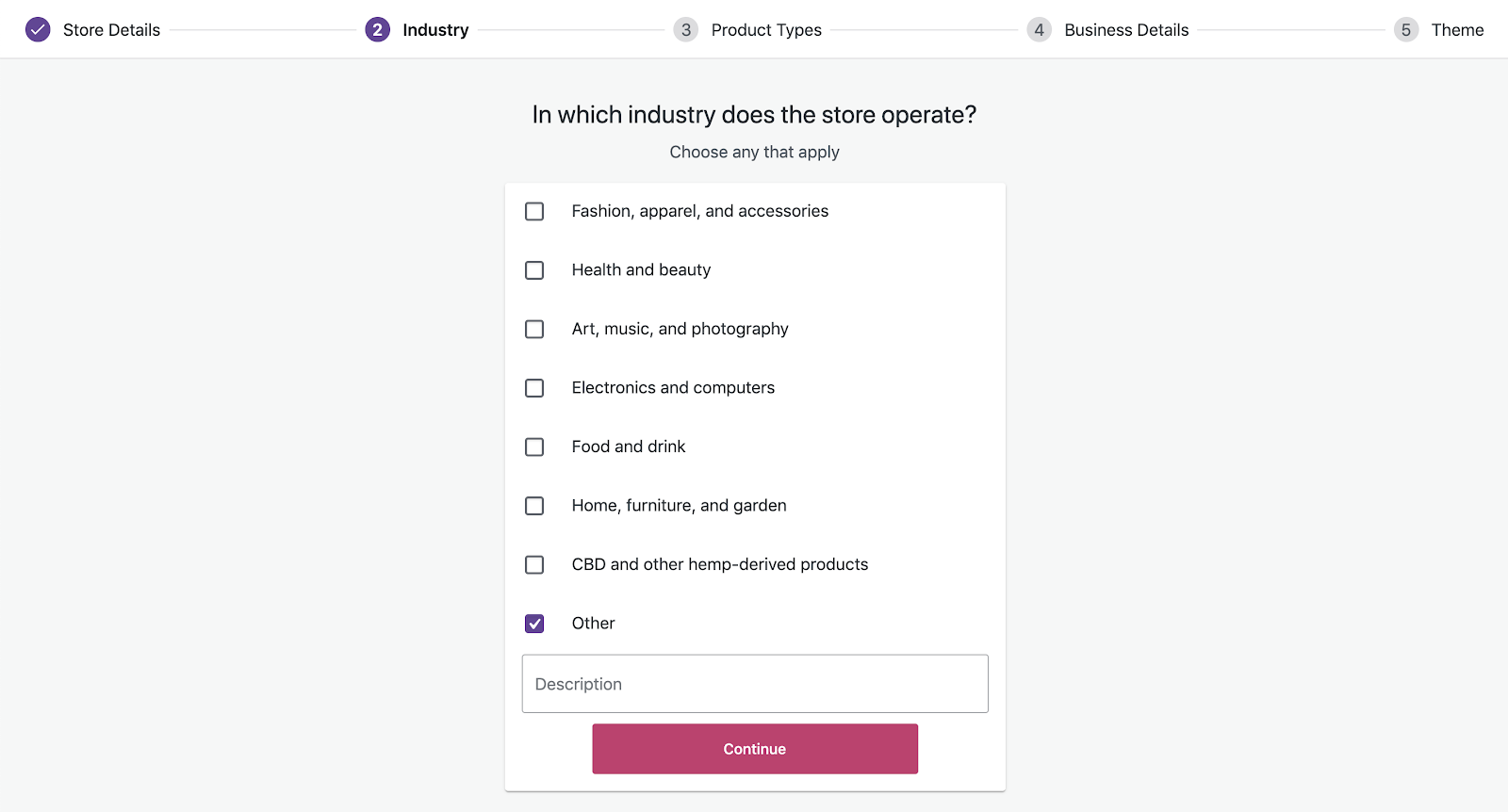
Após clicar em continuar,
A próxima tela aparecerá e mostrará as opções do setor.
Você precisa escolher seu setor no qual sua loja WooCommerce será configurada.
- Listagem de produtos:
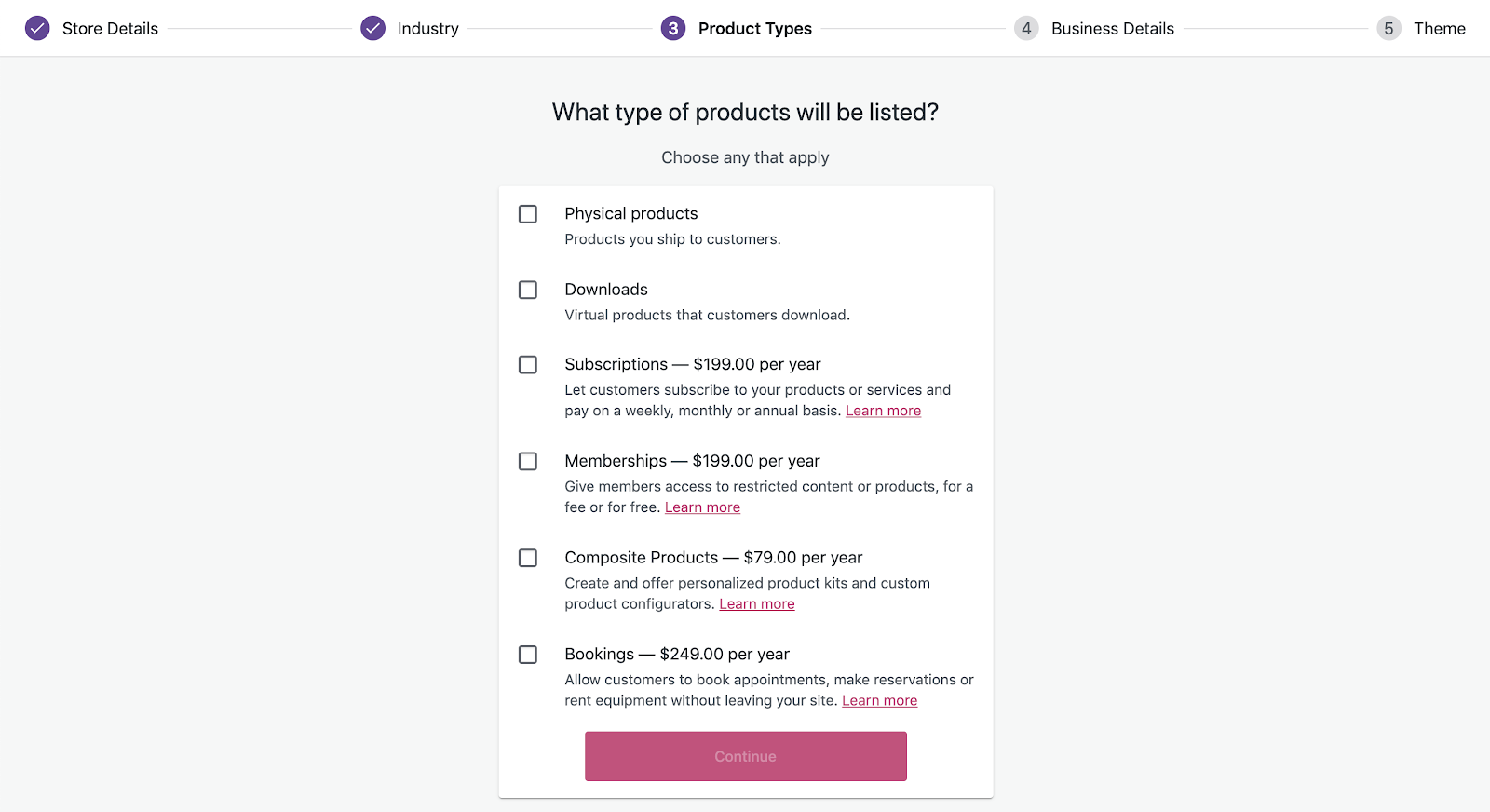
A tela seguinte mostrará várias categorias.
Você tem que selecionar o tipo de produto que você vai vender.
Clique em continuar.
- Mais sobre o seu negócio:
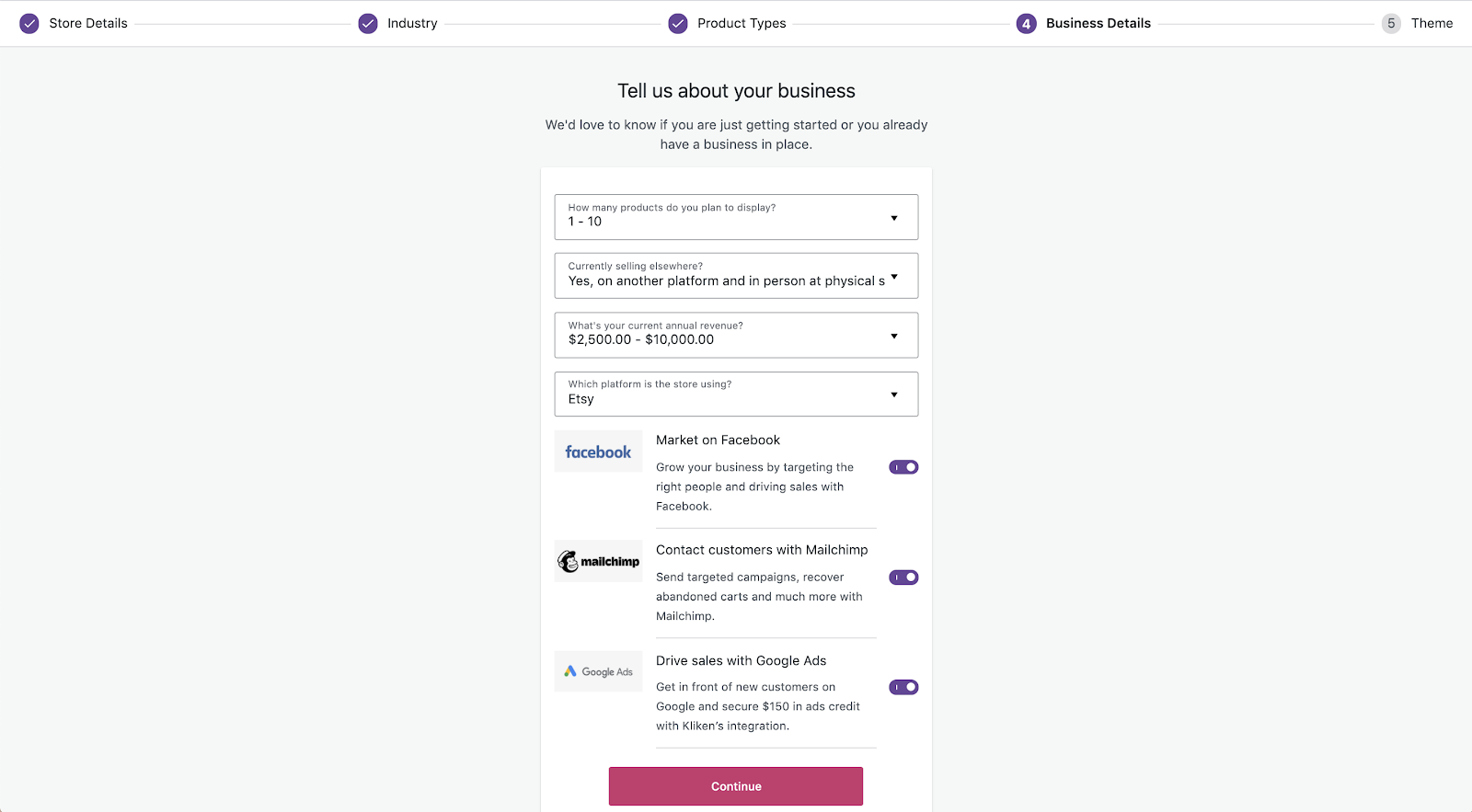
Agora, na próxima página, você deve inserir o número de produtos que deseja exibir.
E pergunta mais como se você está vendendo em outro lugar ou se deseja comercializar no Facebook.
Selecione de acordo com sua preferência.
- Escolha o seu tema:
Por fim, ele solicitará que você selecione um tema para sua loja.
Mas antes de escolher um tema, você precisa considerar alguns critérios para selecionar o tema perfeito para sua loja WooCommerce.
Além disso, existem algumas outras configurações essenciais que você precisa fazer.
6. Configuração da loja WooCommerce :
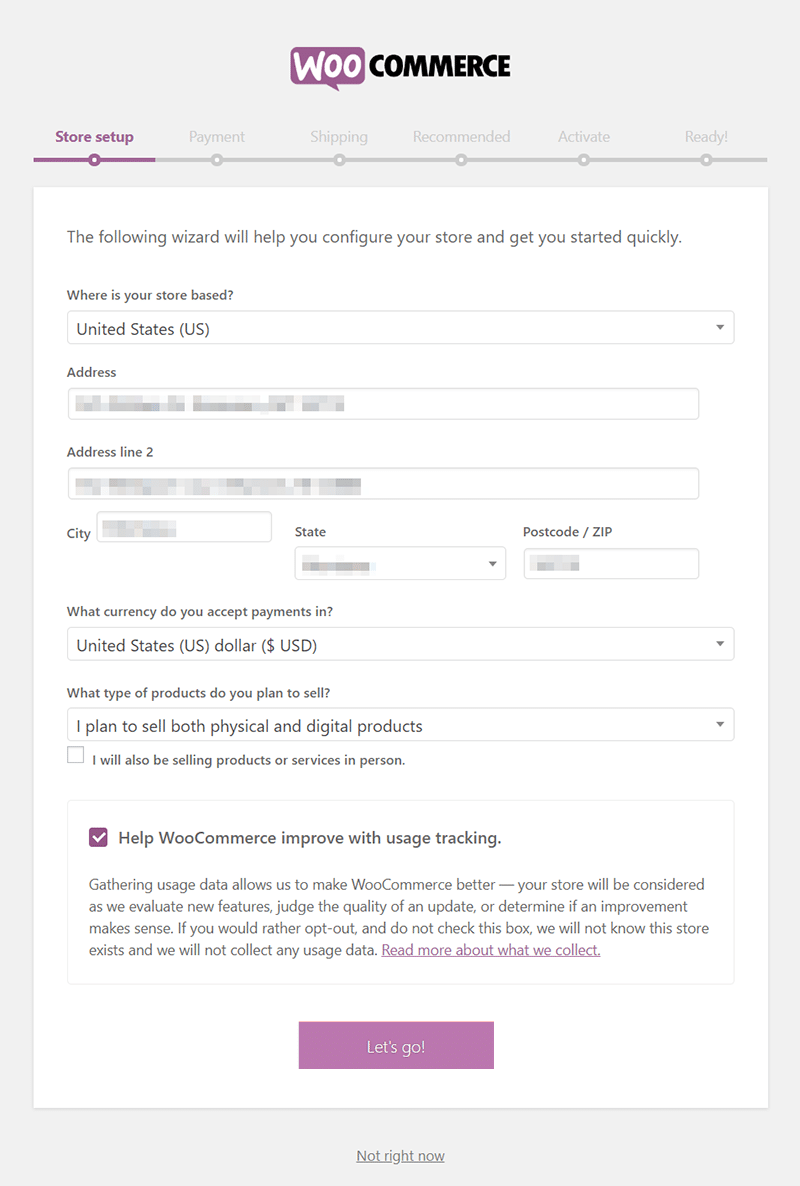
A primeira página da configuração da loja WooCommerce solicitará que você preencha alguns dos detalhes básicos sobre sua loja de comércio eletrônico.
Basta preencher os detalhes como a localização da sua loja por país, endereço, estado, código postal, moeda e tipo de produto que deseja vender.
Isso é tudo.
- Configurar gateway de pagamento:
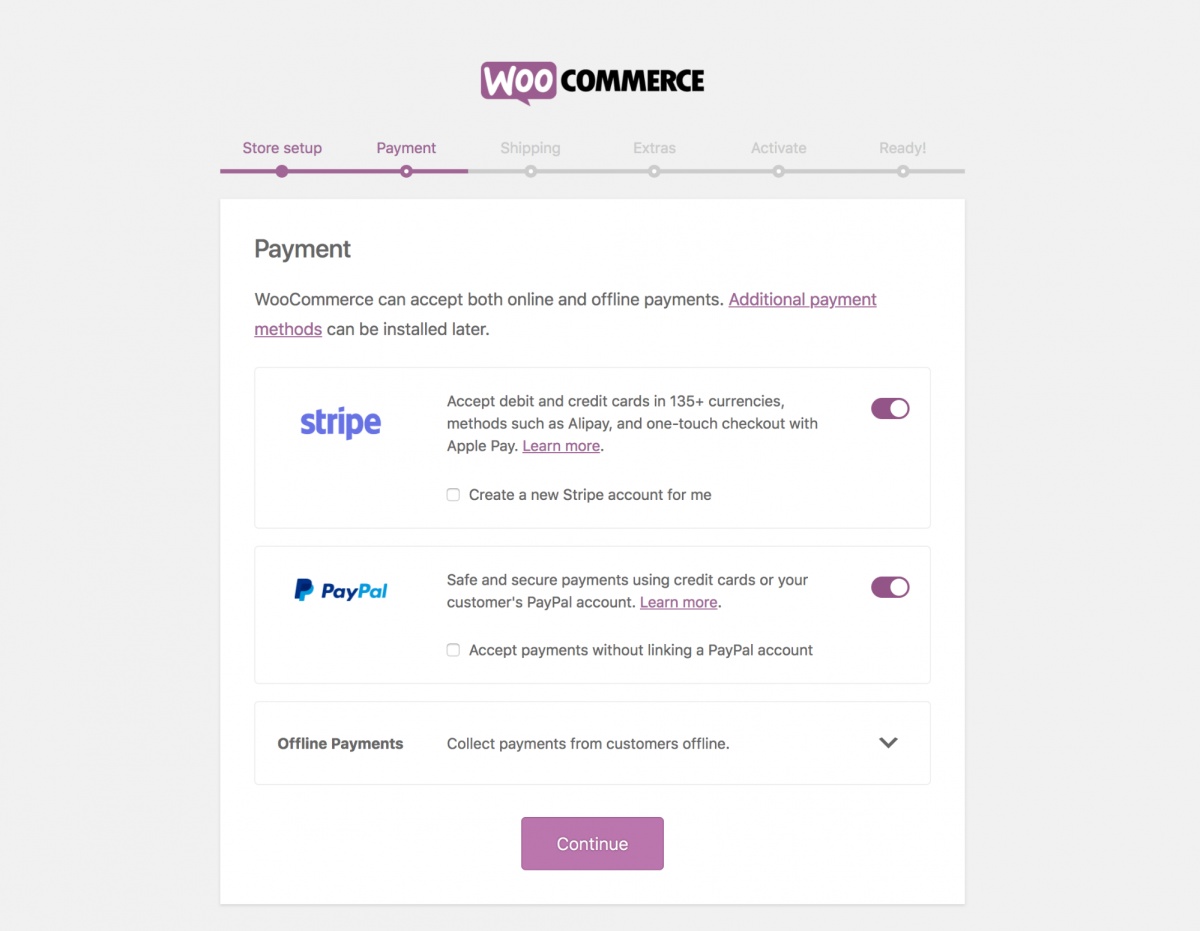
Primeiro, configure seu gateway de pagamento antes de ir para as outras coisas.
Existem poucas opções para escolher se você deseja ir com PayPal, COD ou transferência bancária.
- Configure o envio:
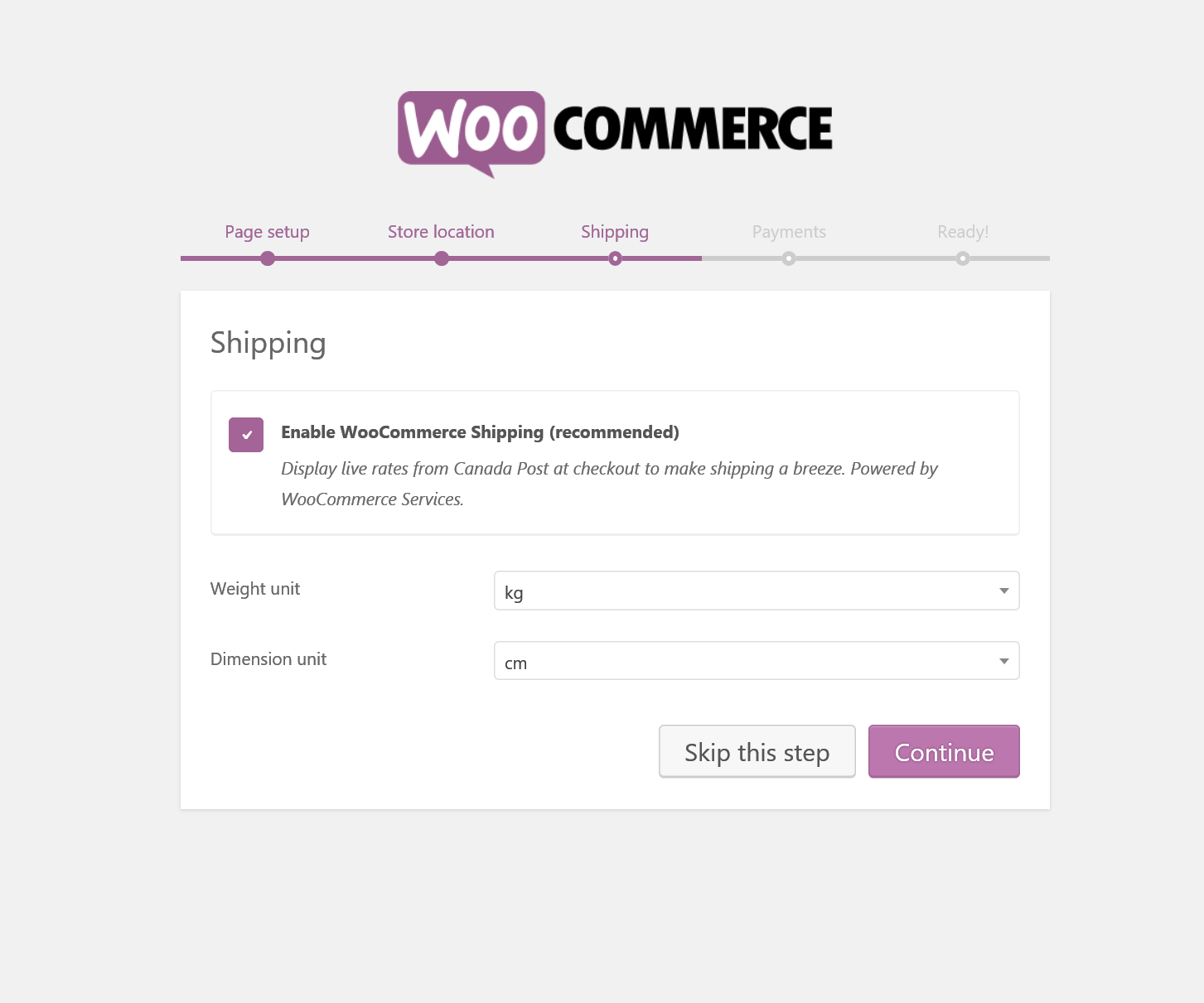
E se você estiver preso em algum lugar, existem guias e documentos relacionados a ele no WooCommerce.
Nós completamos bastante aqui.
Além disso, discutimos as configurações essenciais, portanto, se houver algo para configurar, você poderá configurá-lo mais tarde.
Vamos instalar o Elementor.
2. Processo de Instalação do Elementor
Não há nada de novo na instalação do Elementor.
Existem as mesmas etapas que você seguiu para instalar o plugin WooCommerce.
Vá para o lado direito do painel do WordPress.
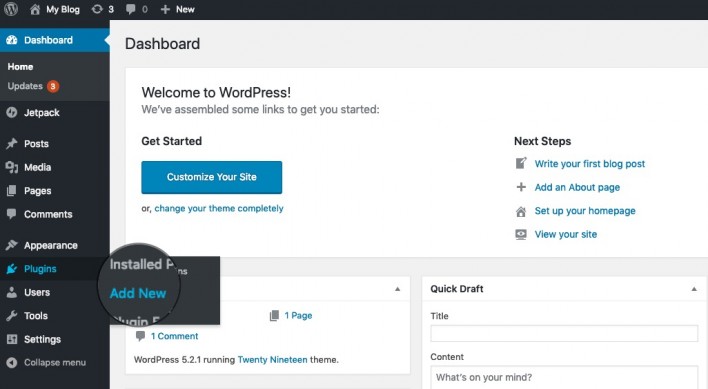
Clique na seção de plugins e “Adicionar novo”.
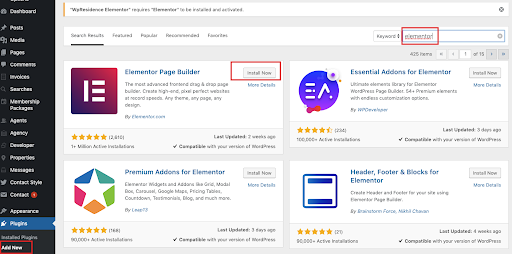
Procure o Elementor e instale-o.
O mesmo processo se aplica aqui.
Depois de ativar o plugging, ele o levará ao guia rápido e o deixará confortável com a interface do usuário e tudo mais.
Então esse foi o processo de instalação do Elementor.
Espero que consiga.
3. Criação de página de produto com WooCommerce e Elementor
Como você pode ver, instalamos os plugins WooCommerce e Elementor.
É hora de criar a primeira página de produto com WooCommerce.
Então, vamos começar passo a passo.
Etapa 1: adicionar produto
Para começar, crie um produto.
Vá para o lado esquerdo do painel do WordPress.
Produtos > Adicionar novo
Selecione os produtos e clique em “adicionar novo”.
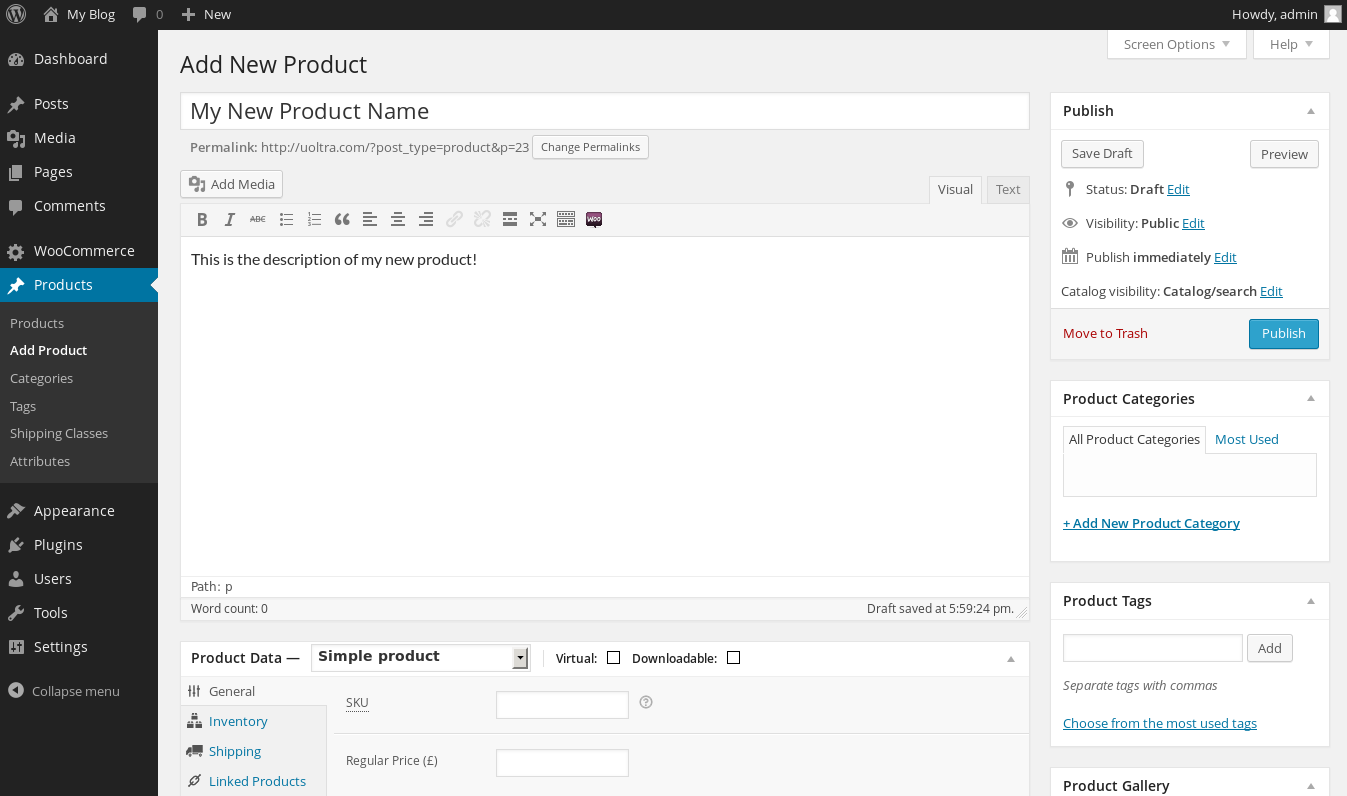
A nova tela lhe dará o visual intuitivo com todos os acessos e funcionalidades necessárias para adicionar produtos.
Como você pode ver na imagem, não há nada complicado.
Funciona da mesma forma que criar um post ou página, inserindo o nome e a descrição do produto.
Além disso, existem muitas outras opções, como categoria de produto, etiquetas de produtos, galeria de produtos, imagem do produto.
Não é apenas uma questão de minutos?
Vamos às outras opções.
Etapa 2: configurar os dados do produto
A primeira e mais importante coisa que você precisa fazer é especificar o tipo de produto que deseja criar.
Há um total de quatro opções para escolher:
- Produto simples,
- Produto agrupado,
- Produto externo/afiliado,
- Produto Variável.
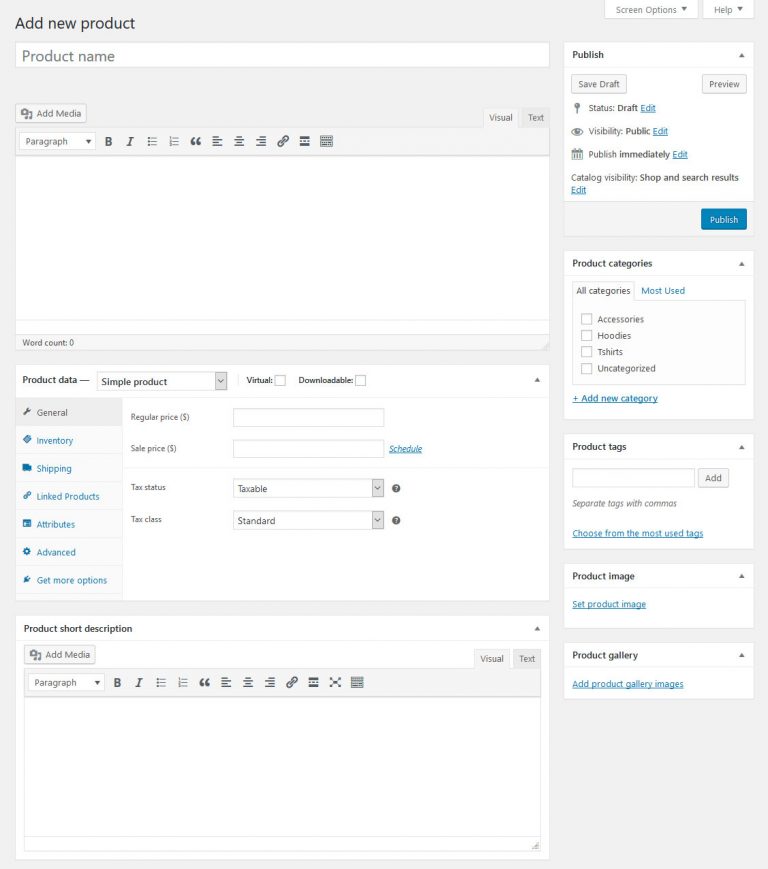

Ao lado dos dados do produto, você encontrará duas caixas de seleção,
Virtual e para download.
Agora deixe-me explicar o uso de ambos.
- Virtual significa vender software que não pode ser enviado e não vender produtos físicos como livros, roupas, brinquedos e muito mais.
- É evidente pelo seu nome que, marcando a caixa, você poderá fazer upload de arquivos e definir os parâmetros de download.
Olhando para a coluna da esquerda, há poucas opções para examinar.
Em geral:
Nesta seção, você verá duas caixas de preço normal e preço de venda.
Adicione o MRP ou o preço real do produto na caixa de preço normal.
Na caixa de preço de venda, insira o preço pelo qual deseja vender o produto.
Inventário:
Você pode definir o SKU do seu produto, gerenciar estoque, quantidade de estoque, pedidos pendentes e muito mais.
Envio:
Você tem que adicionar o peso do produto e dimensões como comprimento, largura, altura, etc.
O resto são produtos vinculados, atributos, variações e avançados.
Para ver o que você criou, aperte o botão de visualização.
Agora adicione mais produtos e teste usando outras opções.
Você encontrará seus produtos criados em “todos os produtos”.
Etapa 3: crie sua página de produto usando o Elementor
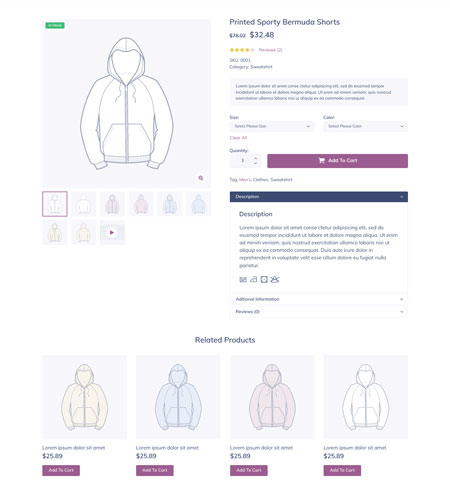
Agora, se você criou sua página de produto com sucesso, é hora de dar uma aparência única e atraente à sua página de produto.
Você encontrará uma tonelada de modelos da página do produto, basta selecionar o “produto único” na seção de blocos no Elementor.
Selecione o modelo que você gostou, a tela seguinte o levará ao construtor Elementor.
Agora você pode editar o modelo que escolheu ou deixá-lo como está.
Além disso, existem widgets Elementor que podem ser muito úteis para o que exatamente você está vendendo.
Alguns dos widgets muito úteis, como classificação do produto, conteúdo do produto, breve descrição e muito mais.
Etapa 4: publique seu design
Você precisa ter certeza de que selecionou os “produtos” no menu suspenso antes de clicar no botão Publicar.
Clique em salvar.
O design selecionado será definido para todas as suas páginas de produtos.
4. Loja WooCommerce: Criação de página de loja com Elementor
Pronto para ser criativo?
É essencial ter uma página de loja atraente, onde seus clientes possam comprar seus produtos.
O WooCoommerce já instalou algumas das páginas básicas que toda loja de comércio eletrônico deve ter, como página de carrinho, checkout e muito mais.
Para começar a personalizar sua página de loja com o Elementor, você precisa criar um arquivo de produtos.
Para criar um arquivo de produtos,
Vá até o painel do WordPress, onde você encontrará o construtor de temas em modelos.
Modelos > Construtor de temas
AGORA, aperte o botão “adicionar novo” .
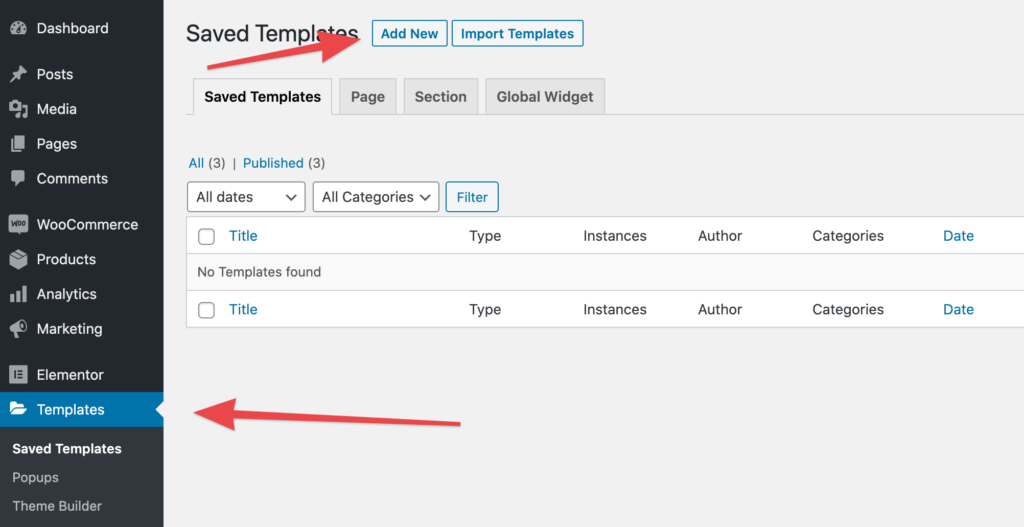
E selecione “ arquivo do produto” no menu suspenso do tipo de modelo.
Crie seu modelo dando-lhe um nome.
Depois disso, o Elementor exibirá todos os modelos de arquivo de produtos disponíveis que você deseja usar para sua loja WooCommerce.
Selecione o que você gostou.
O modelo escolhido será aberto no editor Elementor.
Cabe a você decidir se deseja editar mais ou deixar como está.
Agora, se você tiver feito sua escolha, clique no botão PUBLICAR.
Um pop-up será aberto, onde você deve selecionar “Todos os arquivos de produtos”.
Salve isso.
Ele mostrará seus arquivos selecionados em seu site.
5. Organização da página de carrinho e checkout
As duas páginas mais essenciais para configurar são as páginas de carrinho e de checkout.
A edição na página de checkout só pode ser feita através do personalizador do WordPress.
Agora, se você quiser alterar algo, poderá aplicar sua alteração no arquivo customizável.
Além disso, você pode soltá-lo por meio do código de acesso [ woocommerce_checkout ] em qualquer modelo de página.
A fim de fazer isso,
Crie uma página e edite-a com um Elementor.
MAS, como você pode colar o shortcode?
Adicione o nome do widget “atalho” e cole seu código onde quiser que ele apareça.
Salve e publique.
Depois de configurar tudo de acordo com sua preferência, basta definir sua nova página como sua página de checkout.
Siga o caminho para fazer isso: WooCommerce > Configurações > Avançado
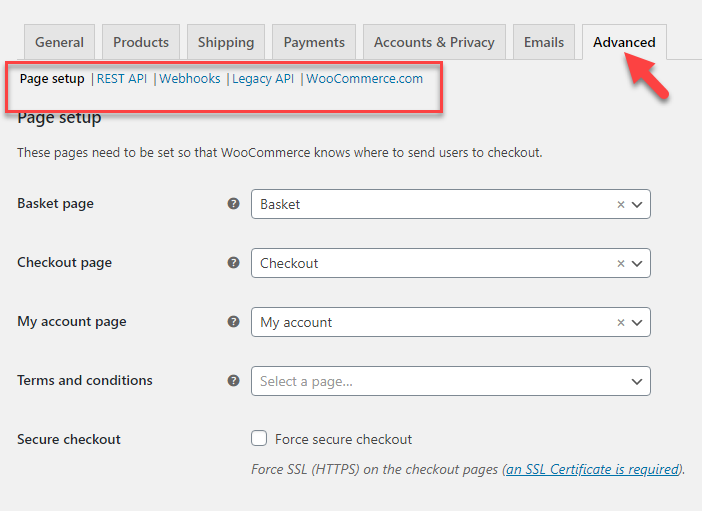
Você verá sua nova página de checkout quando chegar lá.
O mesmo processo se aplica ao carrinho de compras.
Você só precisa mudar é um shortcode [woocommerce_cart] .
Além disso, se você deseja ter controle total sobre a personalização do carrinho, checkout, minha conta ou qualquer outra parte da sua loja WooCommerce com o Elementor, você pode instalar um bom complemento do WooCommerce Elementor como o CoDesigner.
6. Configurações essenciais relacionadas à sua loja WooCommerce
Último ponto de criação de uma incrível loja WooCommerce.
Examinaremos outras páginas, menus e extensões importantes que você precisa prestar atenção ao construir uma loja WooCommerce.
Página do cupom:
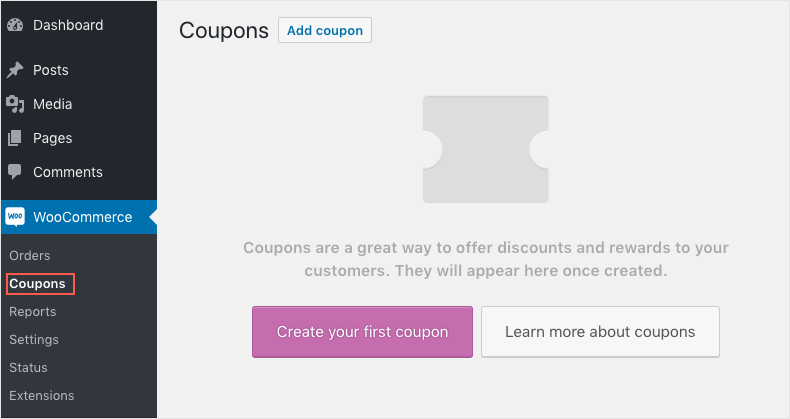
Se você está construindo uma loja WooCommerce, deve ter cupons para seus clientes.
O conceito não é novo. Na verdade, é uma vantagem extra para os clientes.
É essencial ter porque as pessoas estão sempre procurando obter um desconto extra adicionando cupons.
E se eles obtiverem o desconto, eles voltarão para comprar na sua loja WooCommerce.
Em última análise, ajuda a aumentar as vendas.
Para fazer seu cupom, há algumas alterações que você precisa analisar, como tipo de desconto, valor do cupom, restrição de usuário, data de validade do cupom e muito mais.
Seus pedidos na loja WooCommerce:
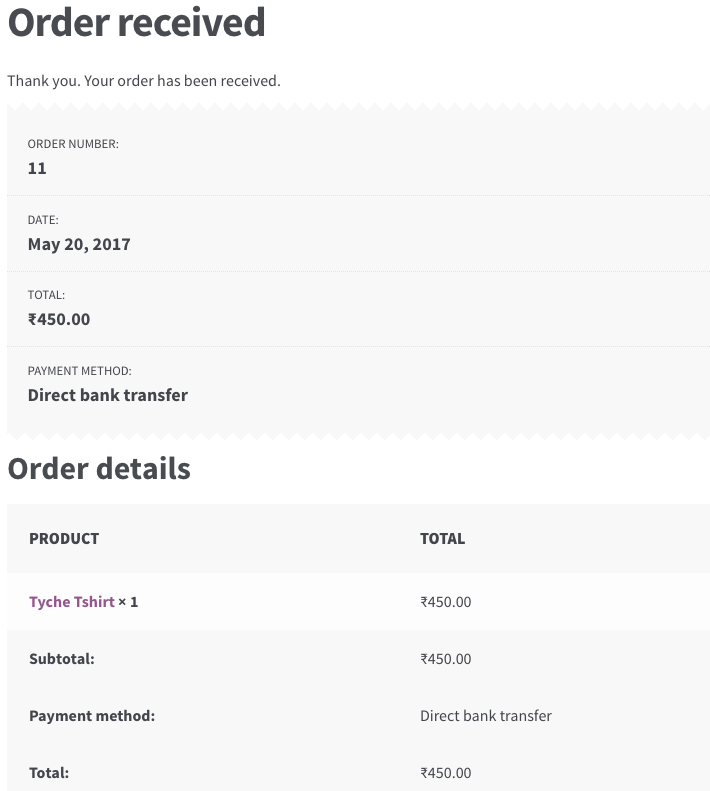
Na página de pedidos, você verá seus pedidos atuais e seu status.
Não apenas isso, mas a página mostrará tudo relacionado aos pedidos, como endereço de entrega, total do pedido, prazo, etc.
No entanto, há muito que você pode modificar, como detalhes de envio, pedido de reembolso, cobrança e muito mais.
Extensões:
Há uma seção de extensão no WooCommerce.
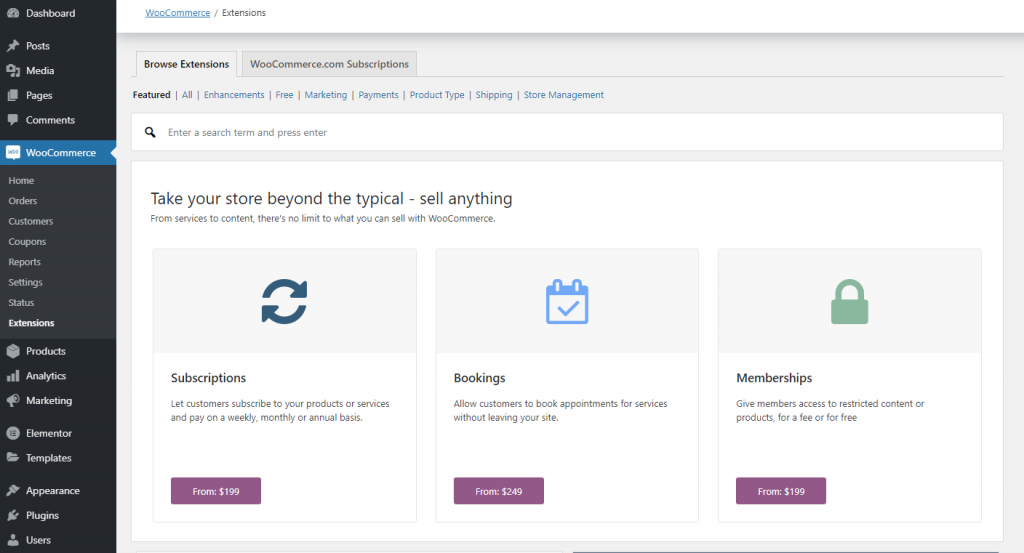
Onde tudo já foi configurado, caso queira instalar uma extensão.
Basta clicar nele e ele irá redirecioná-lo para o site oficial, onde você pode comprar imediatamente.
Além disso, você também pode ir à loja de extensões oficial do WooCommerce para pesquisar o que precisar.
Você pode ter a pergunta: quais são essas extensões?
Essas extensões são complementos extras que intensificam sua loja WooCommerce.
Ele oferece o melhor desempenho e funcionalidades extras que sua loja precisa.
Aqui eu listei algumas das extensões úteis para WooCommerce Store que você precisa.
- Bate-papo ao vivo:
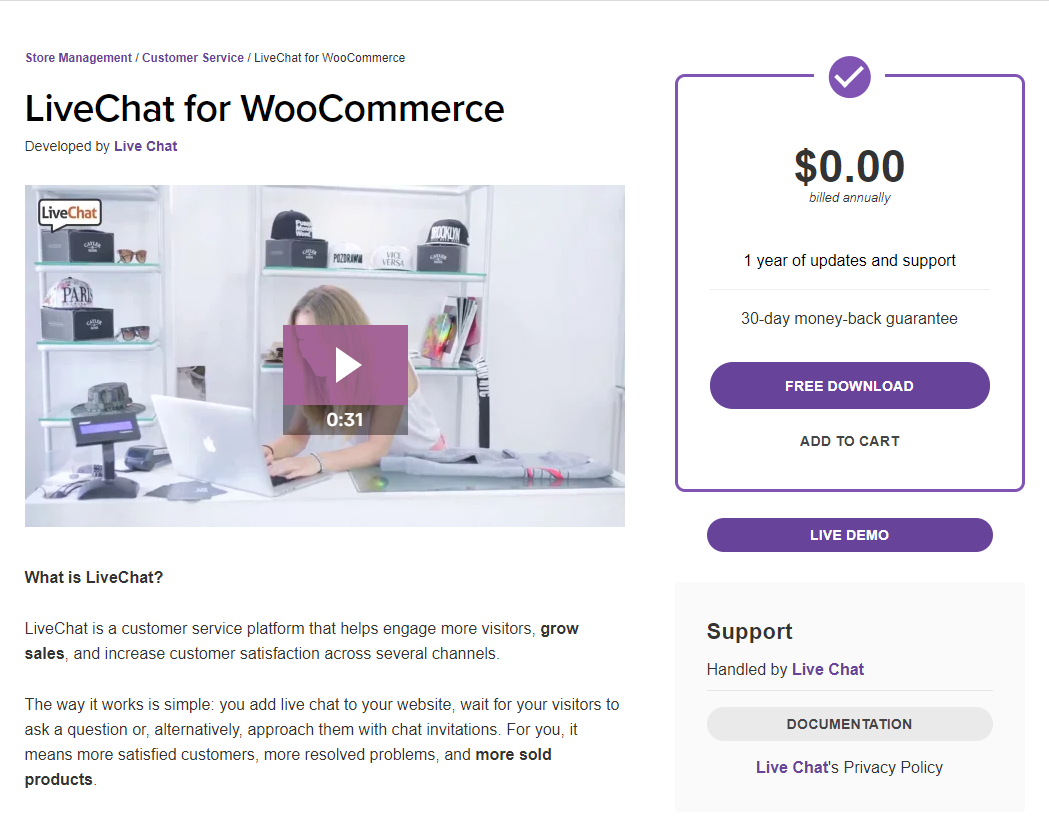
Como você sabe, quem tem tempo hoje em dia?
As pessoas estão sempre procurando uma maneira fácil de obter a solução.
E o chat ao vivo vem com esse tipo de facilidade.
Ter um “Chat ao Vivo” em seu site ajudará a converter seu visitante em seu cliente, resolvendo o problema de forma rápida.
O bom é que a extensão do plugin é gratuita.
- Booster para WooCommerce:
Como o nome implica,
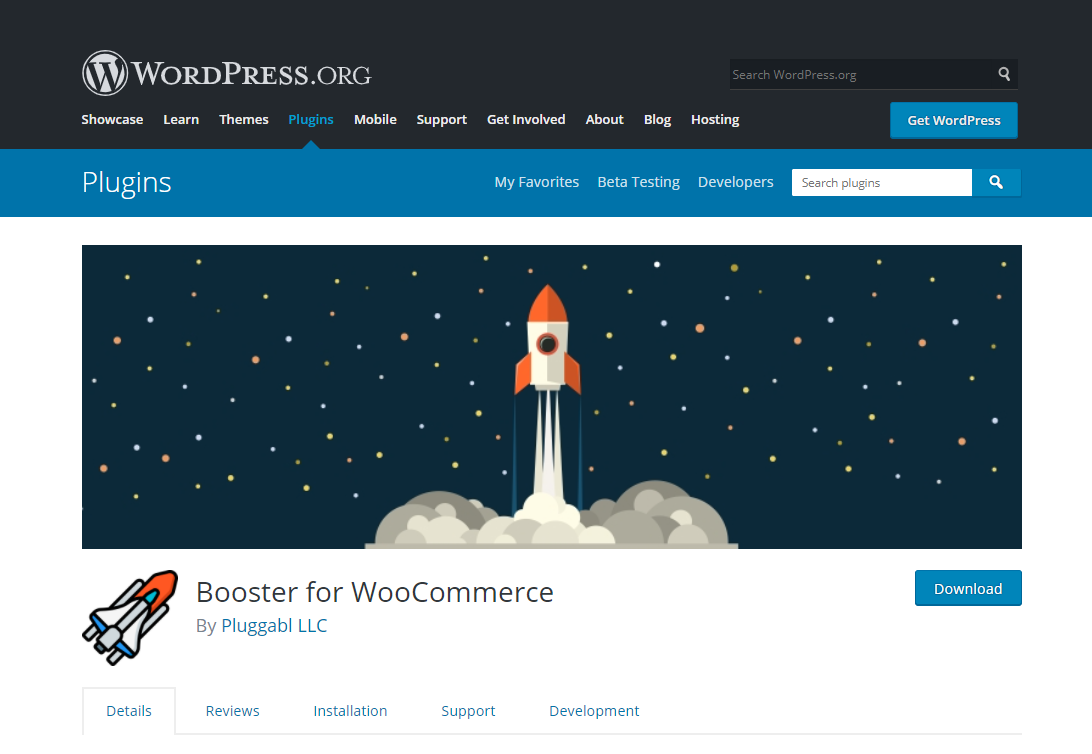
Quando você adiciona essa extensão à sua loja WooCommerce, ela melhora drasticamente o desempenho do seu site e ajuda a administrar sua loja com mais facilidade.
Ele tem muitos outros recursos que são muito úteis para sua loja.
- Carrinho Abandonado Lite:
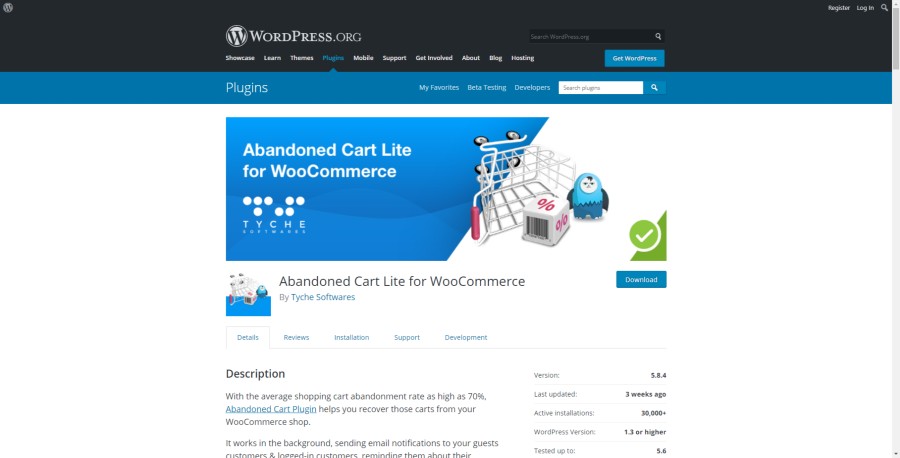
Executar sua loja não é uma solução ideal sem instalar este plugin.
O plugin, no entanto, vem em duas versões: Lite e pro. Na loja de plugins do WordPress, você obterá facilmente a versão Lite (que é totalmente gratuita).
Melhores características:
O plug-in de carrinho abandonado ajudará a levar seu cliente de volta à sua loja para verificar o produto que eles deixaram no carrinho.
Ele ajuda você a enviar e-mails para clientes que acabaram de sair do carrinho e não fizeram um checkout com seu recurso de lembrete automático.
No entanto, assim que seus clientes fizerem o pagamento, ele deixará de enviar e-mails para eles.
A criação de templates que podem ser enviados em intervalos que você definiu não tem limite.
No entanto, você só pode enviar um e-mail depois que o carrinho for abandonado por 1 hora.
Últimas palavras sobre como construir uma incrível loja WooCommerce com Elementor
Espero que você entenda como criar um produto, configurar o carrinho e a página de checkout, criar a página da loja, projetar com um Elementor e muito mais.
Selecionar o WooCommerce é a melhor decisão que você tomou para o desenvolvimento do seu comércio eletrônico.
O plugin é gratuito, o que é uma grande vantagem. Além disso, o plugin possui muitos recursos e ferramentas.
No entanto, se você estiver preso em algum lugar no meio, sempre poderá consultar este guia.
Uma coisa que perdemos aqui é: qual tema você usará para sua loja WooCommerce?
Temos alguns temas incríveis, responsivos e modernos:
KartPul: Tema WooCommerce multiuso
Limo: Tema WooCommerce limpo e multiuso
Alceste: um tema WooCommerce limpo e moderno
Se você deseja que sua empresa se destaque da concorrência, esses temas você realmente precisa.
Compartilhe seus pensamentos, como qual extensão você usará? Seu tema preferido? O que e como você personalizará sua loja e página de produto.
Gostaríamos de ouvir de você!
